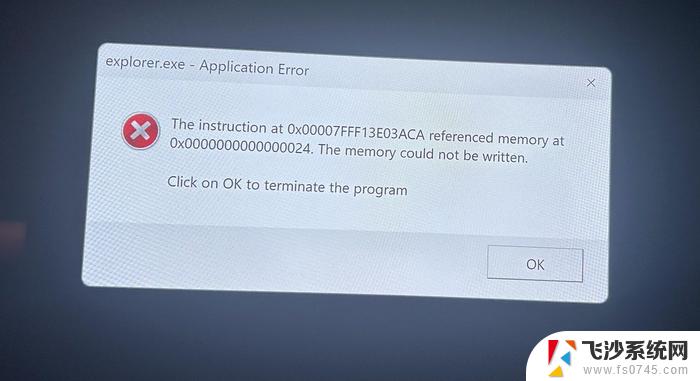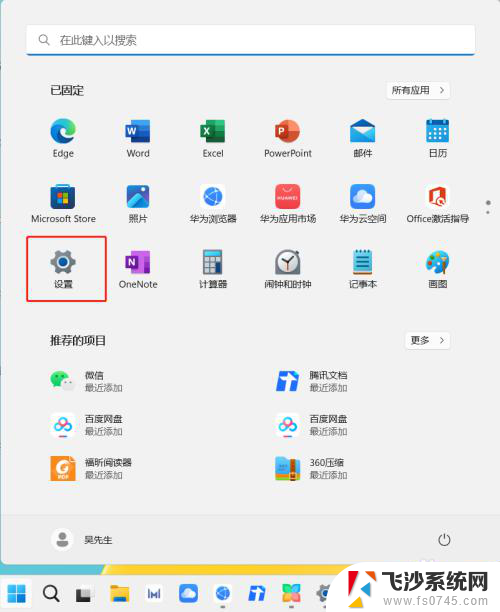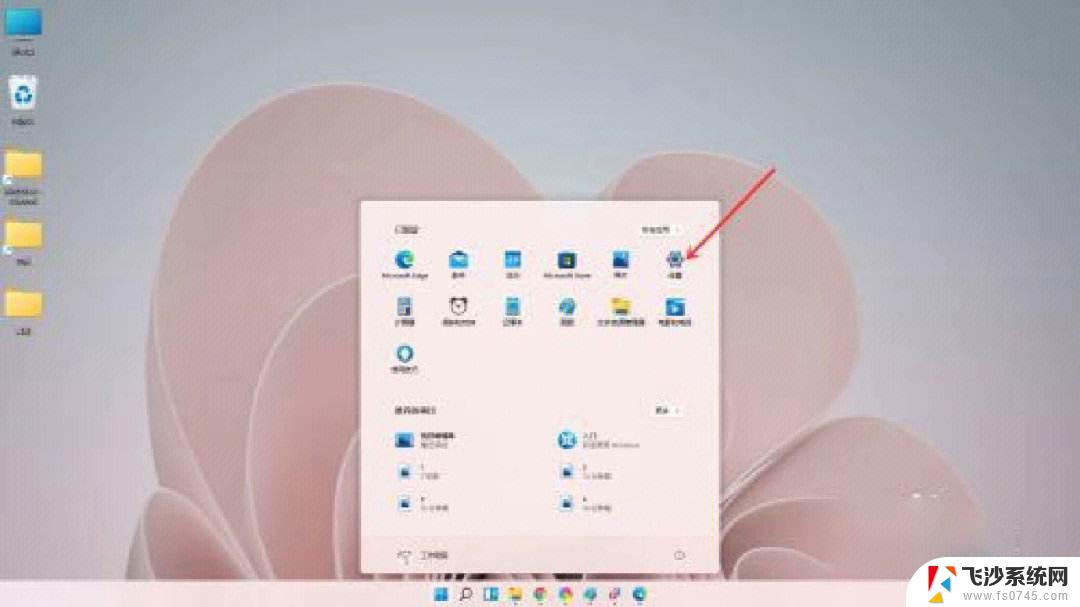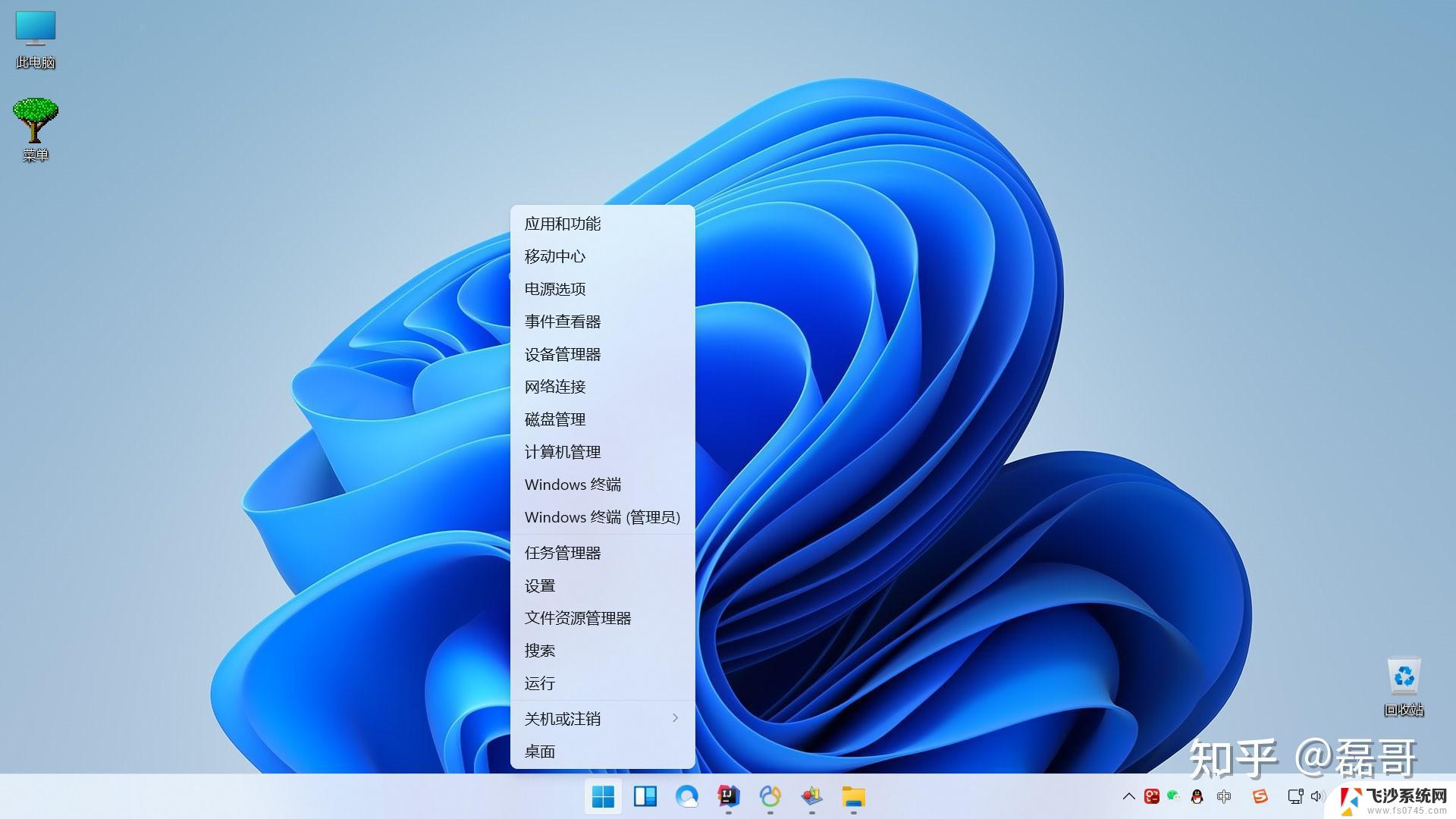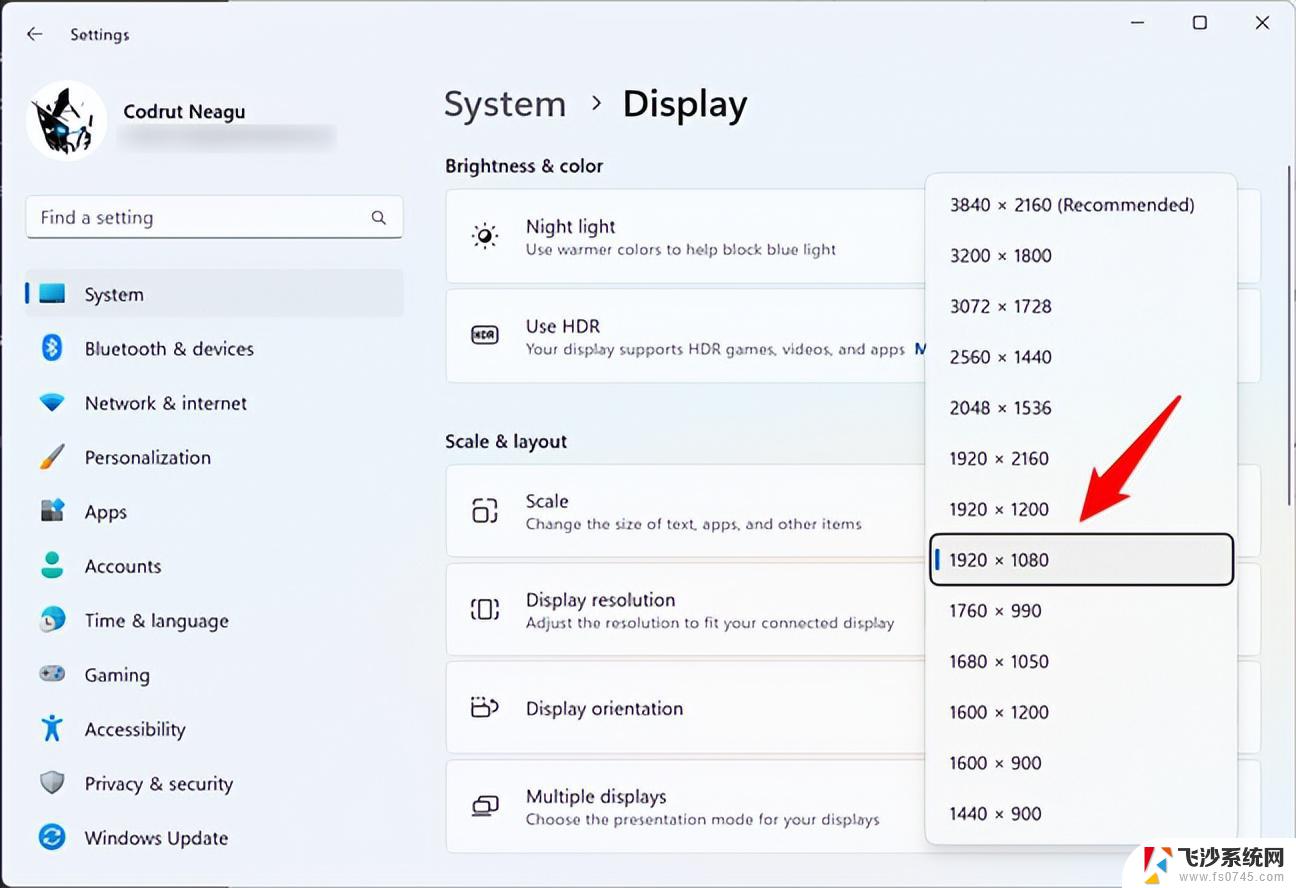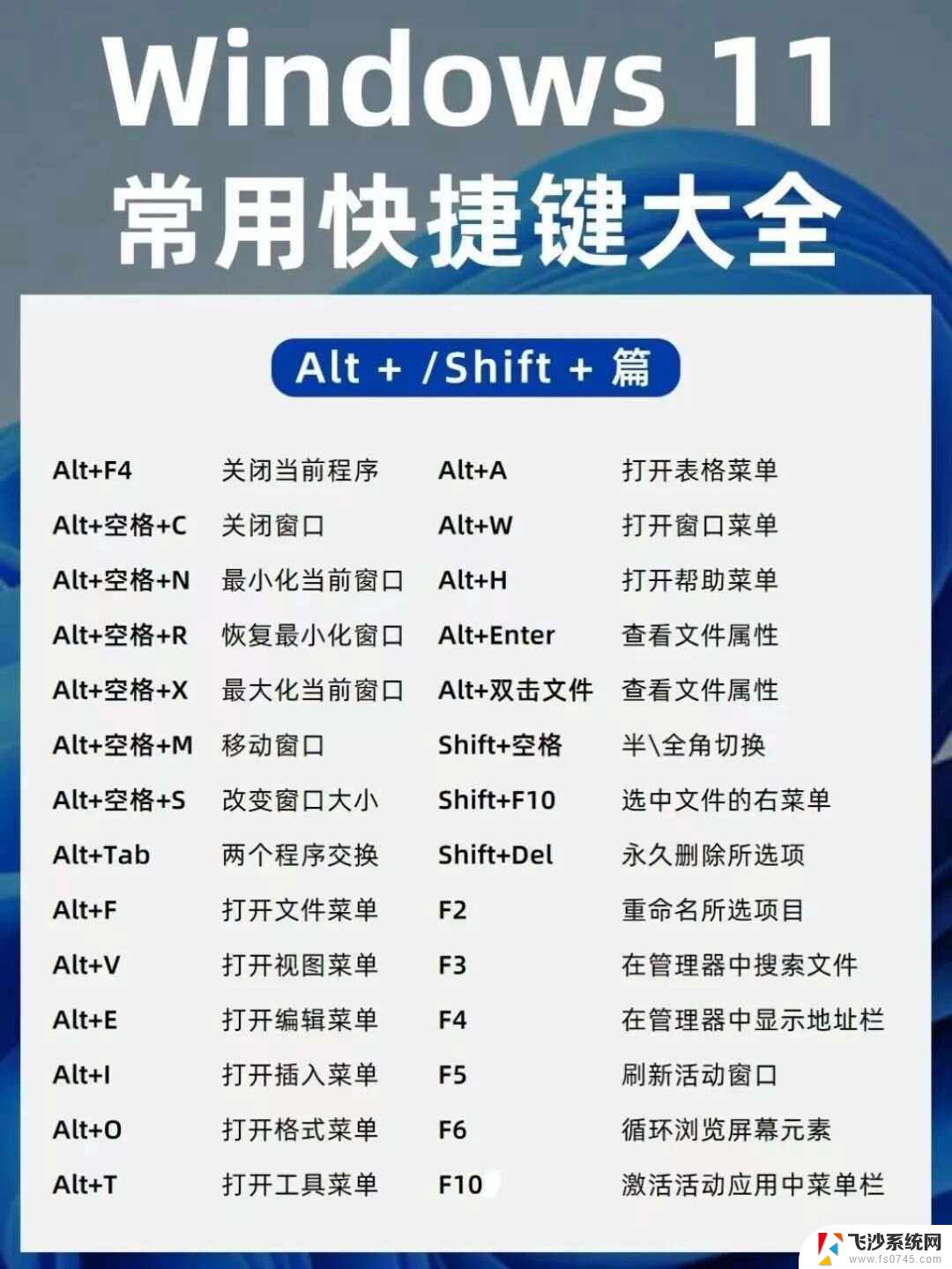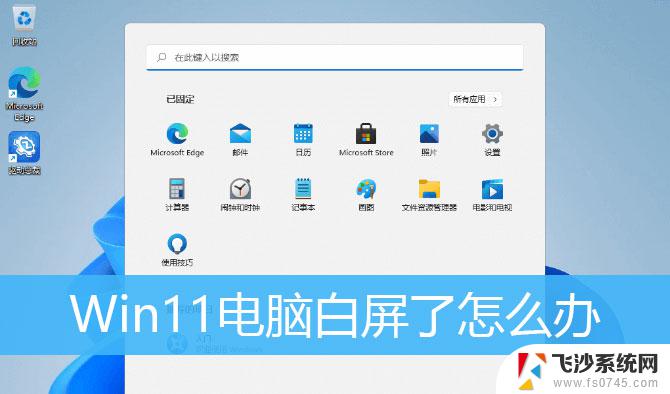windows11魔兽争霸3怎么全屏 魔兽争霸画面调整全屏显示
在玩魔兽争霸3时,很多玩家会遇到画面不全屏的问题,影响游戏体验,特别是在Windows 11系统下,更需要进行全屏显示的调整。为了解决这一问题,玩家可以通过简单的设置来实现游戏画面全屏显示,让游戏画面更加清晰流畅。接下来我们将介绍如何在Windows 11系统下调整魔兽争霸3的画面,让游戏体验更上一层楼。
方法如下:
1.首先我们需要查看一下自己本机的分辨率是多少,如图所示(我的是1280X800)。
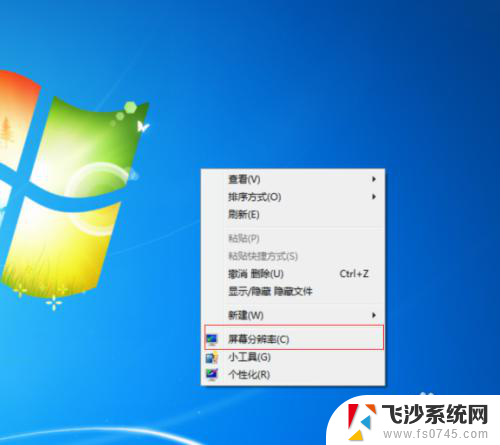
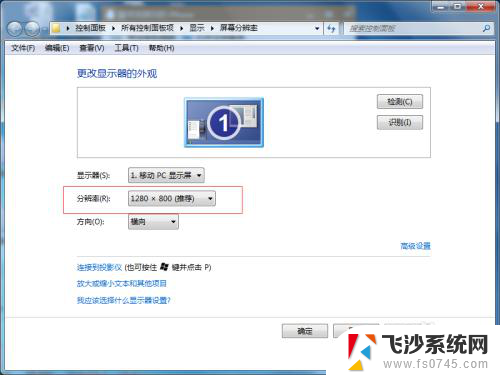
2.然后进入注册表(点击开始-运行或者win+r),在其中输入regedit。点确定,进入注册表。
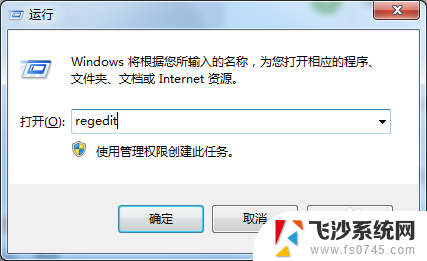
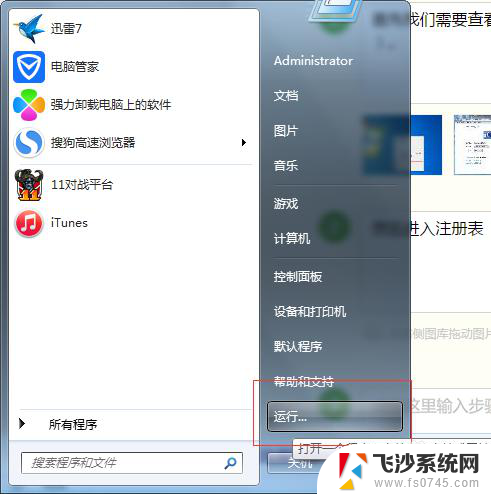
3.在注册表中依次进入HKEY_CURRENT_USER\SOFTWARE\BLIZZARD ENTERTAIMENT\WARCRAFTIII\ VEDIO,找到右侧resheight键值:高度;reswidth键值:宽度。此时根据第一步找到的自己屏幕的分辨率进行修改。对resheight键双击或右键修改,选择十进制,将数值改为800,确定;同理将reswidth键值改为十进制的1280即可。此时再进入war3,就会全屏显示魔兽啦!
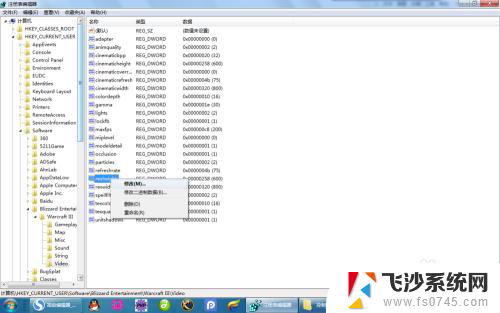

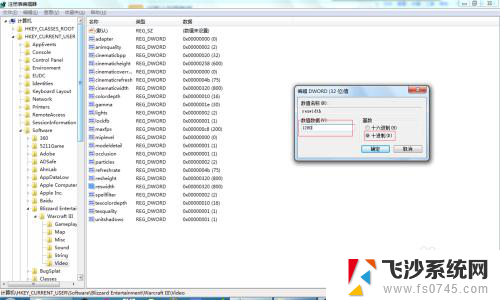
以上是关于如何在Windows 11中使魔兽争霸3全屏的全部内容,如果您遇到这个问题,可以按照以上小编提供的方法进行解决,希望这些方法能对大家有所帮助。